pythonのpipでインストールしたライブラリを使う方法【QGIS】
この記事ではQGISでpythonのpipでインストールしたライブラリを使う方法を紹介したいと思います。
そのまま実行してみる
まずは、そのままで動けば問題ないので試しに実行してみます。
今回は、pythonでよく使用する、pandasをインポートしてみます。QGIS上でまとめて使用できれば便利ですよね。
するとライブラリはないですとエラーが出ました。なので次に進みます。
import pandas
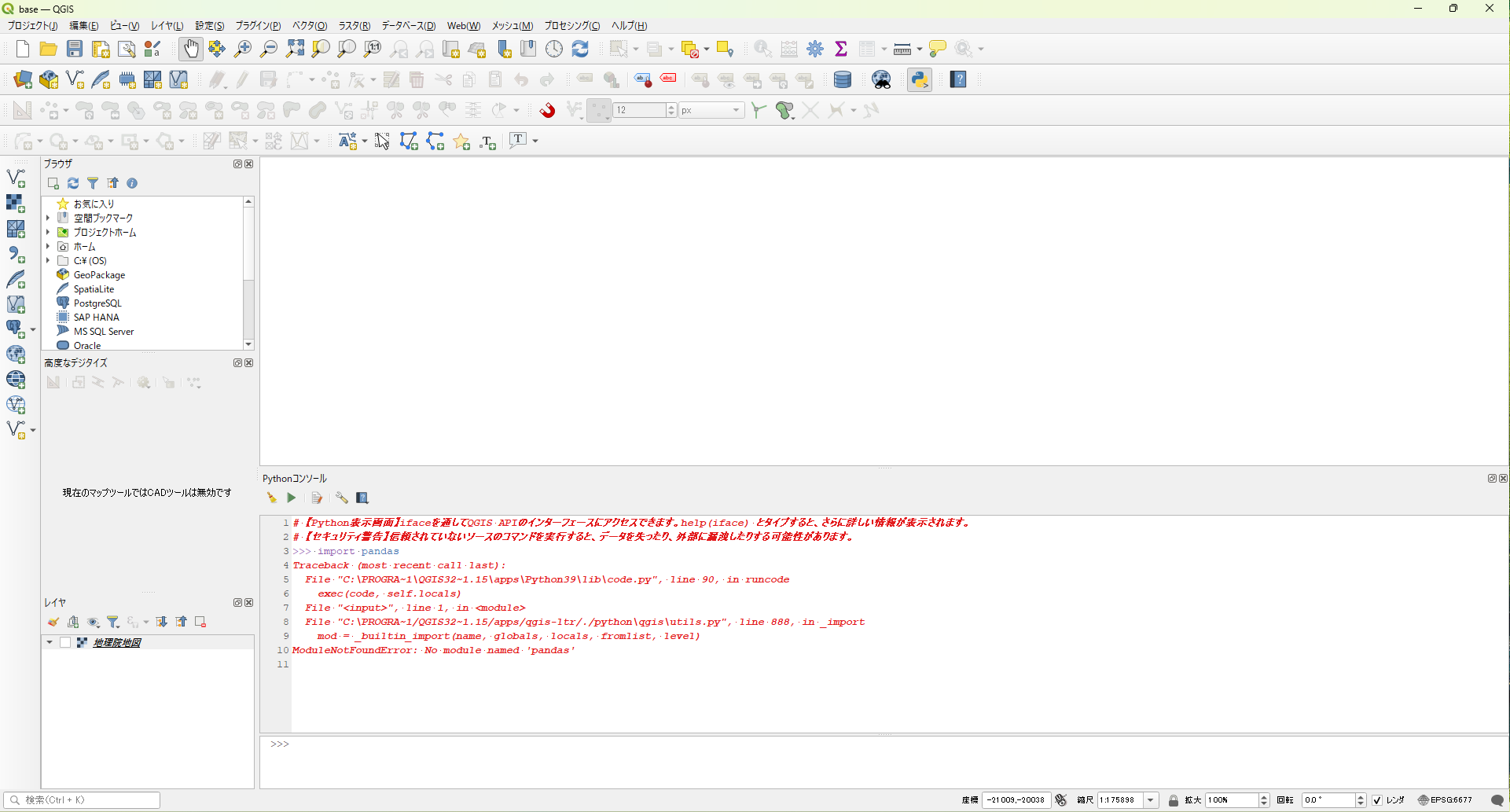
pipでインストールする
まずは、QGISをインストールしたときに入っていた「OSGeo4W Shell」を管理者として実行します。
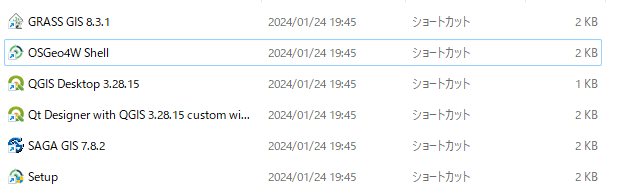
実行すると以下のような画面が出ます。
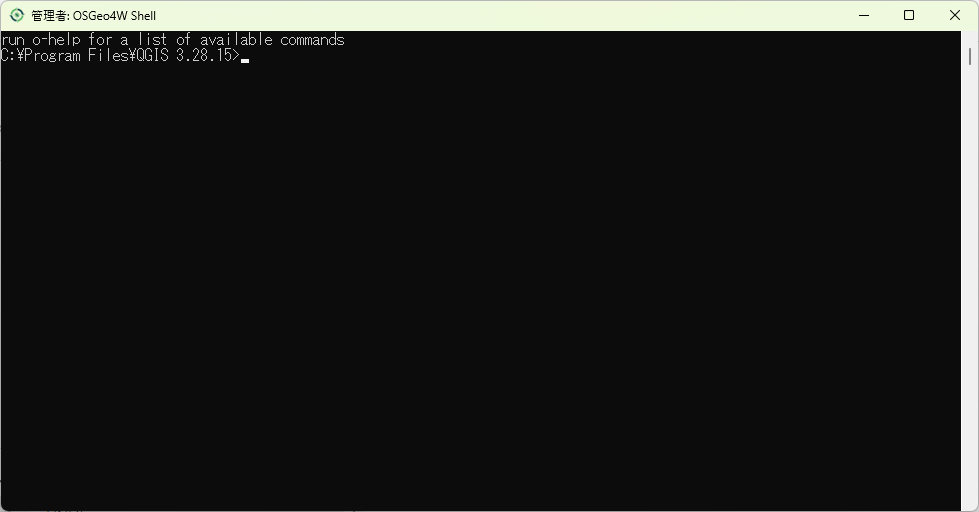
最近のQGISのバージョンであればOSGeo4W Shellを開いてそのままpipでインストールできると思います。
多分pipはインストールすでにされていることが多いと思います。されてなければ以下のようなコマンドをOSGeo4W Shellで入力してください。
python -m ensurepip
基本はされていると思うので飛ばして大丈夫だと思います。
今回はよく使われる「pandas」というライブラリを試しにインストールしてみます。コマンドは以下のように入力します。
pip install pandas
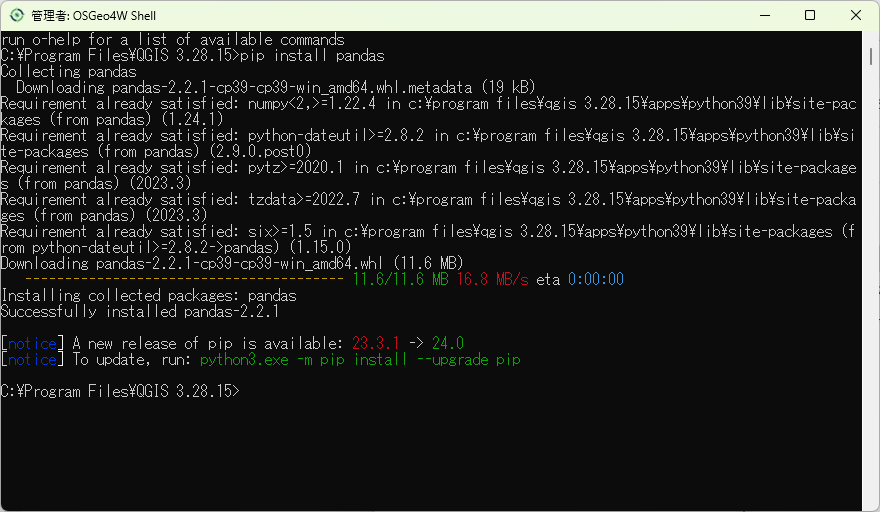
すると無事インストールされました。
これでOSGeo4W Shellでの操作は終了です。
QGISのpythonコンソールにに戻って再度実行してみる。
では、もう一度ちゃんとインストールされていて使用できる環境になっているか確認してみます。
import pandas
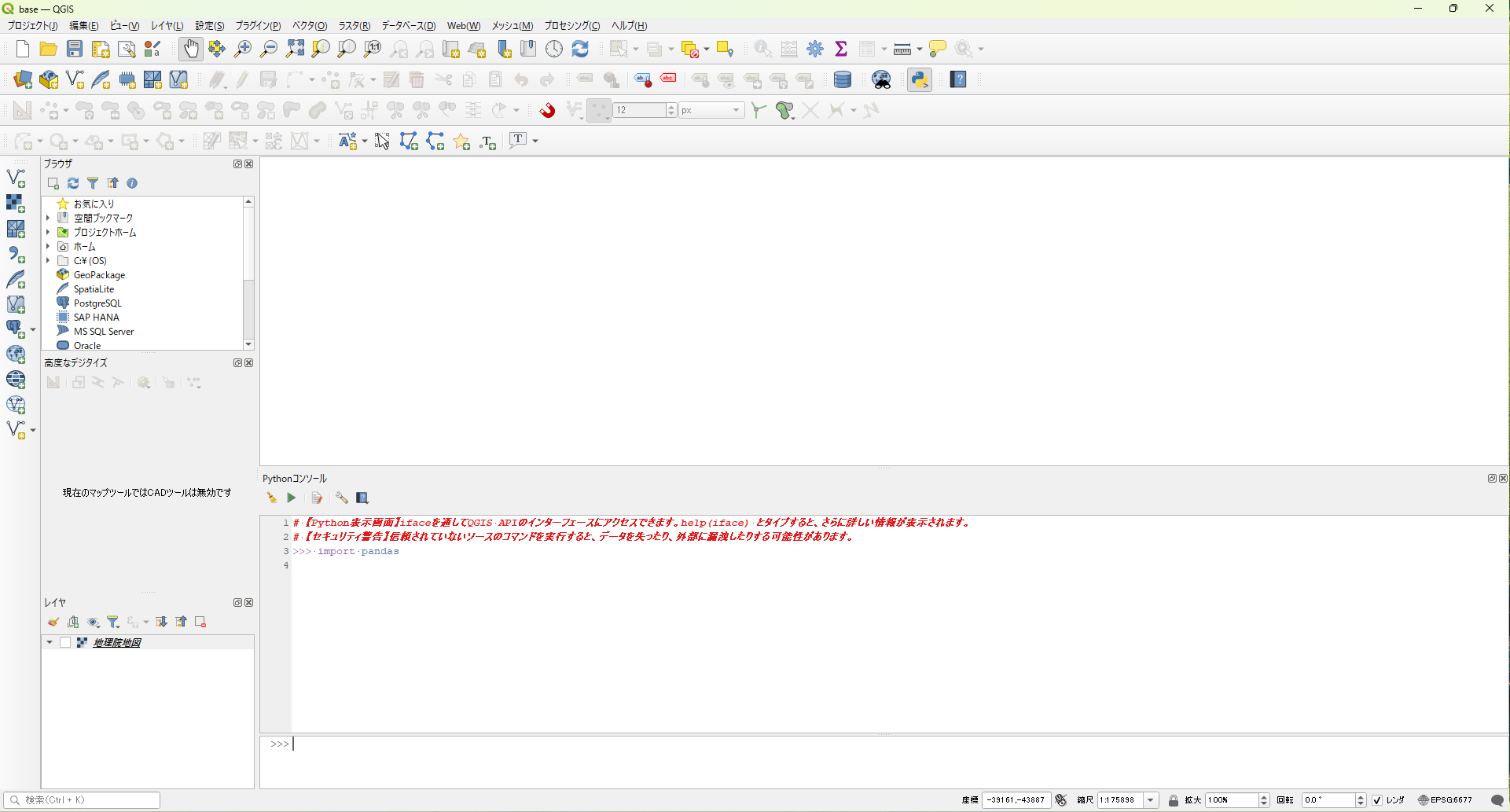
エラーが出なくなり、問題なくライブラリがインストールされて使用できるようになっていることが確認できました。
最後にまとめ
今回は、QGISでpipでインストールしたライブラリを使用sる方法を紹介しました。
QGIS内で一貫して処理をしたい場合には必要になると思うので良ければ参考にしてみてください。
他にもpythonコンソールの使い方や先ほどインストールしたpandasを使ったcsvファイルの処理など紹介しています。


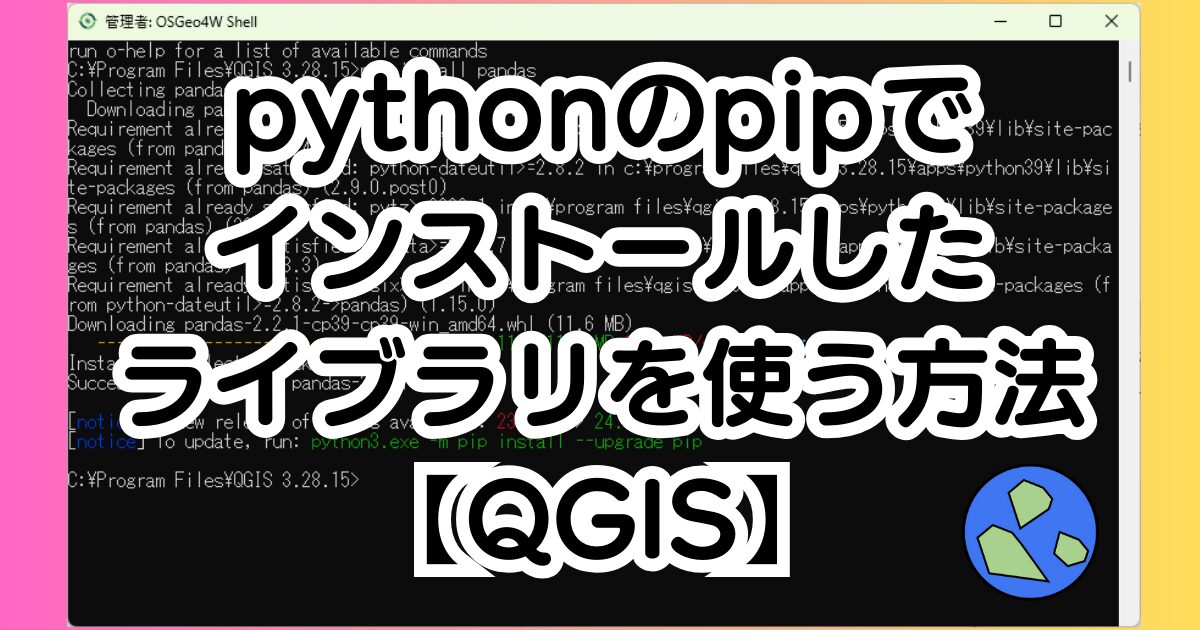
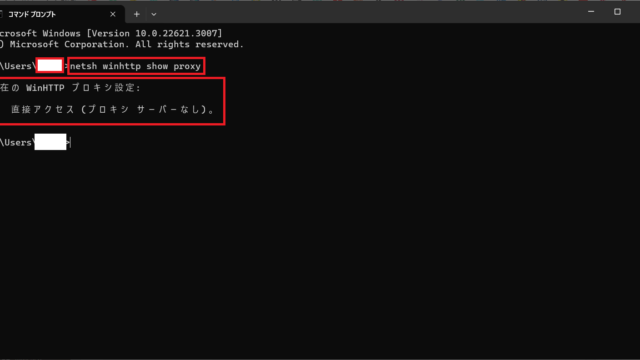
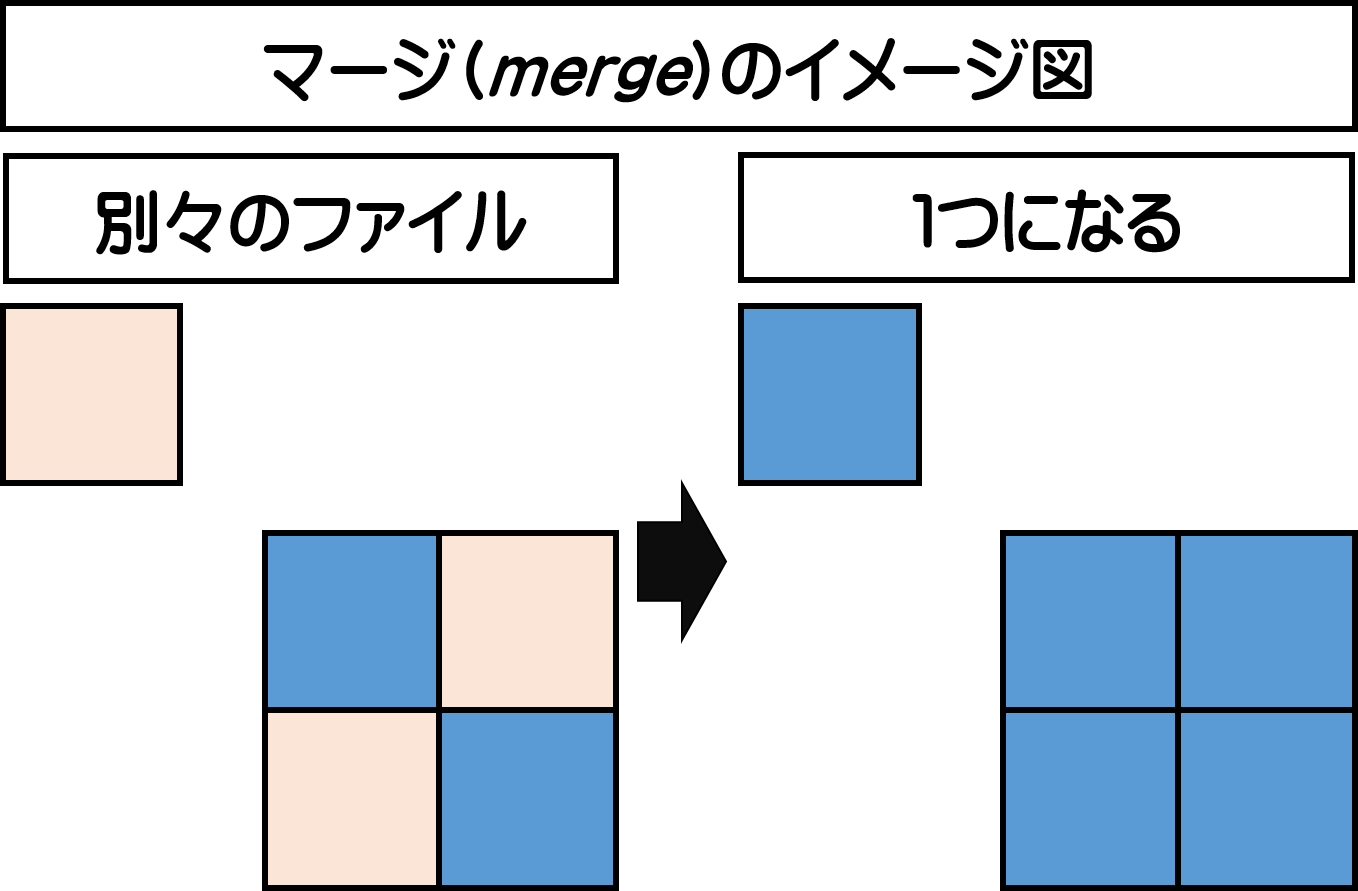

を使って、ラインをポリゴンに変換する。-320x180.jpg)





で点、ライン、ポリゴンを属性ごとに1つにする。-320x180.jpg)
を表示する方法-320x180.jpg)
